Optimiser l’utilisation de la messagerie Outlook
Référence: OUTLOOK
Caractéristiques
S'inscrire à la formation
Formulaire d'inscriptionDate de la formation
Voir le calendrierLieu
Site de Metz :
JCD FORMATION
193 rue Metman
57070 METZ
03 87 37 97 70
Site de Pompey :
132 Rue Léonard de Vinci
54340 POMPEY
03 83 49 80 80
 La formation est accessible à distance.
La formation est accessible à distance.
 La formation est accessible aux personnes à mobilité réduite
et toute demande d’adaptation peut être étudiée en amont de la formation
en fonction du besoin des personnes. Nous contacter pour plus d’informations.
La formation est accessible aux personnes à mobilité réduite
et toute demande d’adaptation peut être étudiée en amont de la formation
en fonction du besoin des personnes. Nous contacter pour plus d’informations.
Public/Prérequis
Toute personne souhaitant perfectionner son utilisation d’Outlook et gagner du temps
Méthodes et moyens pédagogiques
Alternance continuelle entre apport de connaissances et manipulation des outils
Fourniture de documents et supports de cours qui restent la propriété des stagiaires
Salles équipées : vidéoprojecteur, paperboard, ordinateur individuel, support de cours papier ou électronique, outils de prise de note
Validation
Attestation de stage
En option, Passage de la certification TOSA à l'issue du stage. Nous consulter pour les tarifs
Profil intervenant
Professionnel de l’informatique, expert en bureautique
Suivi et évaluation de l’action
Compte rendu de fin de formation et analyse interne.
Questionnaire « évaluation de la formation » rempli par le stagiaire.
En option : passage du test de certification
Objectifs
Adapter Outlook à son activité pour gagner du temps et mieux s’organiser.
Optimiser la gestion de ses mails : environnement, configuration et sauvegarde
Maîtriser l’envoi et la réception des pièces jointes.
Gérer ses contacts, son calendrier, ses tâches et ses notes de façon efficiente
Certifications

Vous pourriez être intéressé
Caractéristiques
S'inscrire à la formation
Formulaire d'inscriptionDate de la formation
Voir le calendrierLieu
Site de Metz :
JCD FORMATION
193 rue Metman
57070 METZ
03 87 37 97 70
Site de Pompey :
132 Rue Léonard de Vinci
54340 POMPEY
03 83 49 80 80
 La formation est accessible à distance.
La formation est accessible à distance.
 La formation est accessible aux personnes à mobilité réduite
et toute demande d’adaptation peut être étudiée en amont de la formation
en fonction du besoin des personnes. Nous contacter pour plus d’informations.
La formation est accessible aux personnes à mobilité réduite
et toute demande d’adaptation peut être étudiée en amont de la formation
en fonction du besoin des personnes. Nous contacter pour plus d’informations.
Public/Prérequis
Toute personne souhaitant perfectionner son utilisation d’Outlook et gagner du temps
Méthodes et moyens pédagogiques
Alternance continuelle entre apport de connaissances et manipulation des outils
Fourniture de documents et supports de cours qui restent la propriété des stagiaires
Salles équipées : vidéoprojecteur, paperboard, ordinateur individuel, support de cours papier ou électronique, outils de prise de note
Validation
Attestation de stage
En option, Passage de la certification TOSA à l'issue du stage. Nous consulter pour les tarifs
Profil intervenant
Professionnel de l’informatique, expert en bureautique
Suivi et évaluation de l’action
Compte rendu de fin de formation et analyse interne.
Questionnaire « évaluation de la formation » rempli par le stagiaire.
En option : passage du test de certification

Programme
Gestion de l’environnement, de la configuration et de la sauvegarde Outlook
- Fonctionnement du gestionnaire d’absence avec réponse automatique
- Afficher le volet de lecture / ajouter des colonnes
- Adapter Outlook à son activité : définir des champs, des catégories, des indicateurs
- Classer des messages en fonction de critères
- Création de dossiers, sauvegarde et transfert
- Accéder directement à l’essentiel : personnaliser le ruban, les affichages, les favoris, l’ordre des dossiers
- Partager son calendrier, ses contacts
- Définir les autorisations d’accès
Paramétrage de la messagerie Outlook
- Joindre un document ou un élément à ses mails
- Demander un accusé de réception et / ou de lecture
- Transférer un mail
- Créer des règles simples
- Faire des recherches avec critères
- Purger sa boîte de réception : supprimer des mails trop lourds et anciens
- Reconnaître un courrier indésirable / bloquer un expéditeur douteux
- Créer une signature.
Planifier, organiser et prioriser ses activités
- Créer des rendez-vous ou évènements ponctuels, planifier les éléments périodiques.
- Inviter des personnes à une réunion
- Les options : obligatoire / facultatif, et options d’affichage de rendez-vous
- Attribuer des couleurs pour visualiser et prioriser ses activités
- Organiser ses tâches par contexte ou nature d’activité
- Définir des échéances et mettre en place des rappels
- Déléguer et suivre des tâches.
Gestion des contacts et des notes Outlook
- Distinguer les contacts personnels du carnet d’adresses LDAP
- Regrouper les contacts par critères
- Utiliser l’affichage des contacts pour la création d’éléments
- Créer des « pense-bêtes » : les notes et les formater.

